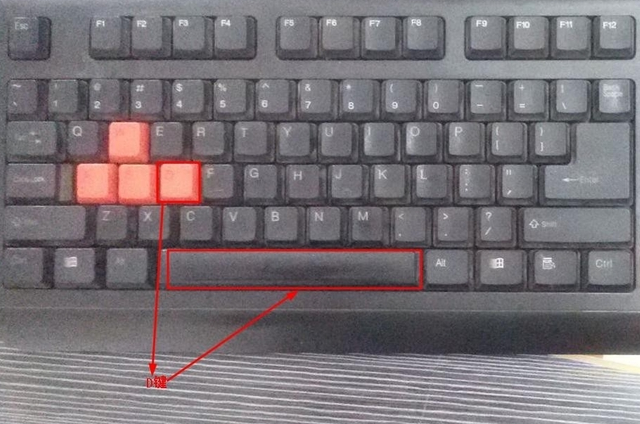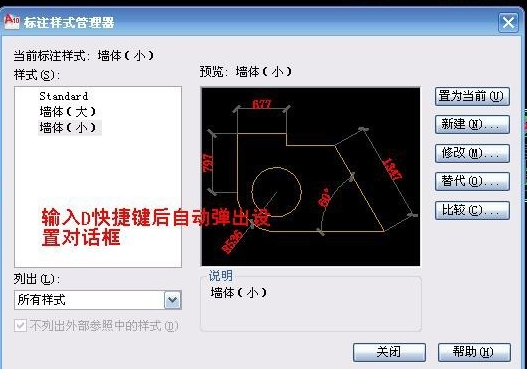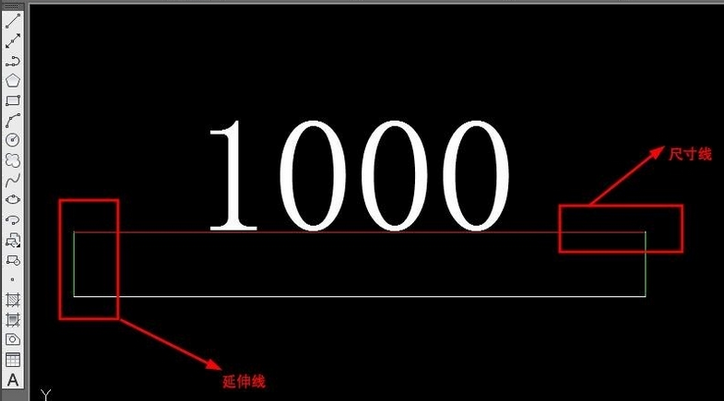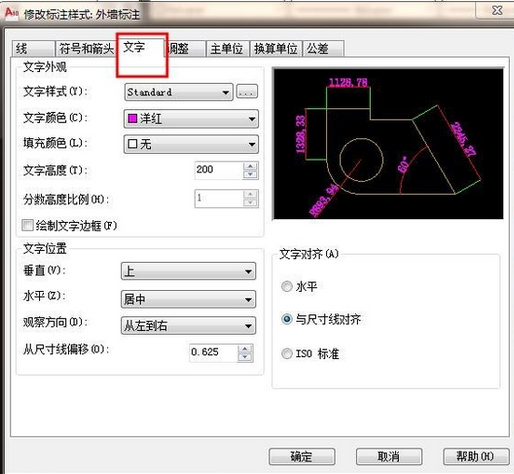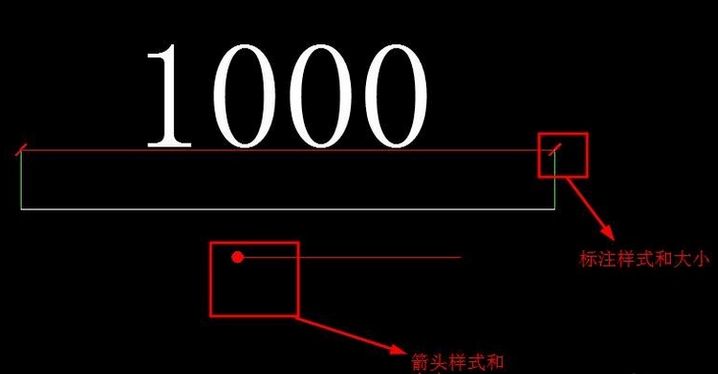CAD应用到装修设计的绘图时,有很多习惯和机械绘图不一样,标注样式也有区别,应为不同领域的行规要求不一样,我们就来分享一下CAD里面标注的设置。
1.打开软件后,我们执行标注样式设置的命令,快捷键D。如图所示:
2.我们要选择国际标准作为基础样式。
3.选择面板的新建按钮,弹出新建的面板。如图:
4.修改样式名字,根据我们的需要修改,以后用才方便。如图:
5.改好名字后按继续按钮。如图所示:
6.进入到正式的修改面板后,先修改线样式。如图:
7.修改尺寸线和延伸线的颜色。如图:
8.超出尺寸线和七点便宜量一般默认,也可修改。如图:
9.线性设置里面其他都用默认。如图:
10.设置符号和箭头。如图:
11.设置符号和箭头的样式和大小。如图所示:
12.设置文字样式。如图:
13.设置文字的颜色和大小,其他默认。如图:
14.设置住单位。如图:
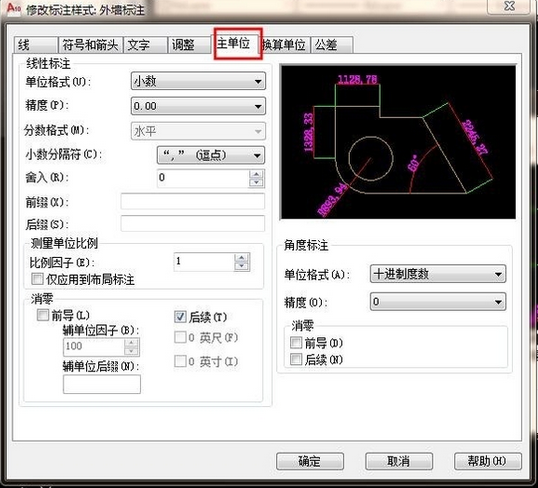
15.设置住单位里面的精度。如图:
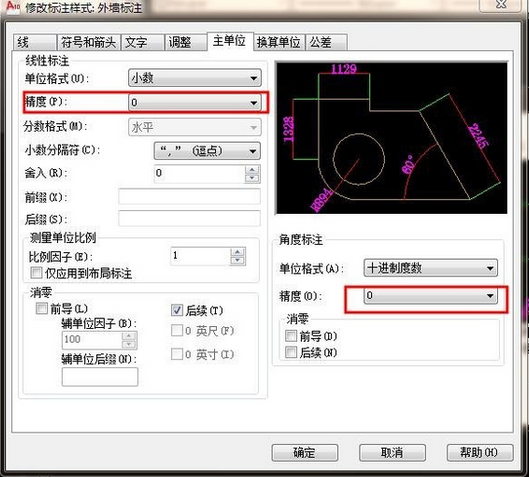
16.设置完了这些就按确定键,再关闭设置面板。如图所示:
17.最后设置出来的样式如图:
注意事项
所有的图片和文字全部是原创,在我自己设置的过程中截图处理。
此设置主要适应于画室内设计施工图的时候的标注。
设置里面的数值,比如文字大小和颜色等等,要根据个人习惯,可以多设置几次,选择自己喜欢方便的。
如果是标注剖面图等小尺寸的标注,字体大小就可以设置小一点。
颜色看我们自己绘图的习惯,设置出比较美观的颜色。
建议先参照我的设置,以后有了自己的风格后再根据自己需要修改。
—————————————————————————————————————————————————————————————————————————————————————————————
相关推荐: